आपके द्वारा Word में सभी आवश्यक पाठ टाइप करने के बाद, या आपको एक दस्तावेज़ दिया गया है जो पहले ही टाइप किया जा चुका है, आप आगे बढ़ सकते हैं। और आपको जो काम करना है उनमें से एक दस्तावेज़ में पंक्तियों के लिए इंडेंट को समायोजित करना है।
इस लेख में, हम देखेंगे कि पूरे पैराग्राफ को कैसे इंडेंट करें, केवल पहली पंक्ति को कैसे इंडेंट करें और पैराग्राफ टेक्स्ट को कैसे इंडेंट करें।
इसमें हम कभी भी पेज को खाली लाइन से शुरू होते नहीं देखेंगे क्योंकि किसी अन्य विधि से ऐसा हो सकता है। विशेष रूप से दर्पण टाइपसेटिंग के साथ यह बहुत कष्टप्रद होगा क्योंकि बाईं और दाईं ओर शीट के किनारे से टेक्स्ट फ़ील्ड तक अलग-अलग दूरी होगी।
शासक के माध्यम से किनारे के किनारे, अवकाश और विशेष वस्तुएं
लाइन स्पेसिंग लाइनों के बीच की दूरी है। वैज्ञानिक क्षेत्र में, संशोधित कार्य 1.5 की आसानी से पढ़ी जाने वाली रिक्ति के साथ किए जाते हैं। अन्य प्रवाह ग्रंथों में आम तौर पर छोटी पंक्ति रिक्ति होती है, अक्सर 1.15 गुना। मेनू में अब तक हमने जो भी सेटिंग्स की हैं, जैसे टैब, उन्हें रूलर के माध्यम से भी लागू किया जा सकता है।
चलिए पहले प्रश्न से शुरू करते हैं। वर्ड में पूरे पैराग्राफ को इंडेंट करेंस्थापित फ़ील्ड सीमाओं से आप दाईं और बाईं ओर ऐसा कर सकते हैं। आप दस्तावेज़ के शीर्ष रूलर पर विशेष मार्करों का उपयोग करके इंडेंट सेट कर सकते हैं। यदि यह आपके लिए प्रदर्शित नहीं होता है, तो "देखें" टैब पर जाएं और "दिखाएँ" समूह में, "रूलर" बॉक्स को चेक करें।
रूलर का उपयोग करके पृष्ठ के किनारे को समायोजित करें
जब आप माउस को नीले/सफ़ेद बॉर्डर पर ले जाते हैं, तो कर्सर दोहरे तीर में बदल जाता है, जिससे पेज मार्कर संकरा या चौड़ा हो जाता है।
रूलर का उपयोग करके सही इंडेंट को समायोजित करें
रूलर का उपयोग करके बाएँ मार्जिन को समायोजित करें। बाएं खांचे को दाएं खांचे की तुलना में समझना थोड़ा अधिक कठिन है, क्योंकि इसके लिए अधिक सूक्ष्म मोटर कौशल की आवश्यकता होती है।बाएं किनारे पर आम तौर पर एक दूसरे के ऊपर सीधे तीन स्लाइड होती हैं। जहां तक नाम का सवाल है यह शब्द थोड़ा अतार्किक है। नीचे का स्लाइडर और ऊपर का स्लाइडर एक साथ विलीन होते प्रतीत होते हैं - "बायाँ अवकाश" अब हमारे लिए महत्वपूर्ण है। यह आपको उस अनुच्छेद के बाएँ इंडेंटेशन को बदलने की अनुमति देता है जिसमें मेरा कर्सर है, या चयनित पाठ।
दाहिनी ओर केवल एक मार्कर है. को सही इंडेंट सेट करेंपैराग्राफ के लिए, उस पर बायाँ-क्लिक करें और मार्कर को रूलर पर वांछित दूरी तक खींचें। रूलर विभाजन मान 0.25 सेमी है।
यदि आपने कोई पाठ नहीं चुना है, तो उस पैराग्राफ के लिए इंडेंटेशन बनाया जाएगा जिसमें कर्सर स्थित है। यदि आपको सभी टेक्स्ट के लिए समान इंडेंटेशन बनाने की आवश्यकता है, तो संयोजन "Ctrl+A" दबाकर इसे चुनें और मार्कर को खींचें। पाठ में विभिन्न अनुच्छेदों को इंडेंट करने के लिए, उन्हें चुनें और मार्कर को खींचें।
रूलर के माध्यम से "विशेष प्रथम पंक्ति" सेट करें
ऐसा करने के लिए, आपको ऊपरी बाएँ किनारे के स्लाइडर की आवश्यकता है, जो बाईं ओर है। या सुधारना।
बाएँ इंडेंट और विशेष इंडेंट के संयोजन को रूलर के ऊपर ले जाएँ
चिड़चिड़ापन अक्सर तब होता है जब उसके पास विशेष वस्तुएं होती हैं और अब वह पृष्ठ के किनारे को हिलाना चाहता है या उसके पास बायां किनारा है। इसलिए इसे भी मेनू का उपयोग करके बनाया गया था।लटकने के स्थान पर स्थापित रूलर के माध्यम से लटकते हुए पीछे हटें
रूलर पर स्थिति बदल जाती है, केवल दो स्लाइडों के बीच की दूरी अपरिवर्तित रहती है। माउस पर बहुत अधिक दबाव डाले बिना रूलर पर क्लिक करके लटकते इंडेंट को सीधे बदलने का विकल्प भी है। यह बाएं इंडेंटेशन की तरह कष्टप्रद दिखता है, लेकिन इसे हैंगिंग इंडेंटेशन कहा जाता है। रूलर में अगला क्लिक दूसरी और अतिरिक्त लाइनों के लिए इंडेंट प्रदर्शित करेगा, पहली पंक्ति को उसी स्थान पर छोड़ देगा।
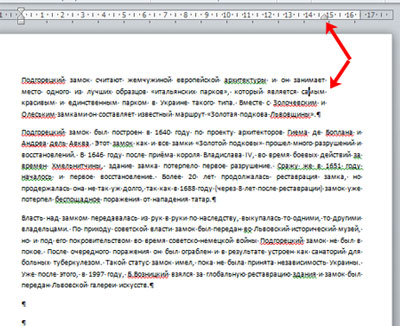
रूलर के बाईं ओर तीन मार्कर हैं। के लिए वर्ड में इंडेंट छोड़ा गयापैराग्राफ के सभी पाठ के लिए, नीचे मार्कर पर बायाँ-क्लिक करें, यह एक आयत जैसा दिखता है, और इसे रूलर पर वांछित दूरी तक खींचें।
साथ ही, संपूर्ण पाठ या अलग-अलग अनुच्छेदों को हाइलाइट करें।
बाईं पैडिंग और विशेष पैडिंग बदलें
हमने अभी देखा कि रिसेप्शन और विशेष रिसेप्शन की स्लाइडें जुड़ी हुई हैं। पहले पहली पंक्ति की दूरी बढ़ाएँ - फिर ऑफ़सेट बढ़ाएँ। यदि ऐसा है, तो सबसे पहले "पहली पंक्ति" अस्वीकृति जानकारी हटा दी जाती है। दूसरी बार इंडेंट को साइड किनारे पर सेट किया गया है।
दुर्भाग्य से, सही मार्जिन को पेज मार्जिन स्तर पर वापस लाने का कोई तरीका नहीं है। हालाँकि, जब आवेदन की आवृत्ति की बात आती है तो यह इतना महत्वपूर्ण नहीं है। आप स्ट्रिंग्स को हैंग करने के लिए नकारात्मक मानों का भी उपयोग कर सकते हैं। किसी पत्र के पैराग्राफ में एक पहली पंक्ति होती है, जिसे सकारात्मक टेक्स्ट-इंडेंट मान का उपयोग करके दर्ज किया जाता है। क्योंकि इंडेंटेशन वंशानुगत है, आपको यह नियंत्रित करने की आवश्यकता है कि यह बाल तत्वों के साथ कैसा व्यवहार करता है। सूची मिलती है नकारात्मक अर्थप्रत्येक पहली पंक्ति के लिए पाठ छाप। हालाँकि, इस डिकॉउलिंग की भरपाई बाएँ पैडिंग द्वारा की जाती है, ताकि वास्तव में सूची के बिंदुओं के सभी सबस्ट्रिंग सम्मिलित हो जाएँ। आइकन मेनू में, टेक्स्ट लेबल को बड़े नकारात्मक टेक्स्ट मान और पैडिंग के साथ गहरा किया जाना चाहिए और पृष्ठभूमि छवियों के साथ प्रतिस्थापित किया जाना चाहिए।
- सकारात्मक या नकारात्मक निरपेक्ष लंबाई विनिर्देश।
- युक्त ब्लॉक की चौड़ाई के सापेक्ष एक प्रतिशत. विरासत में मिला
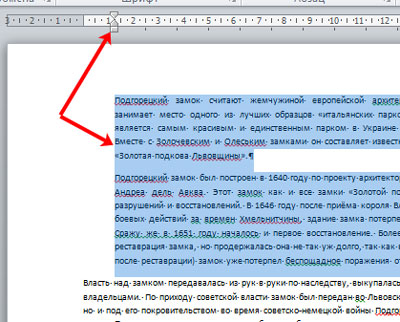
अगर आपको चाहिये इंडेंट पहली पंक्ति, इसे वर्ड में लाल रेखा भी कहा जाता है, फिर दाईं ओर रूलर पर, शीर्ष मार्कर को वांछित दूरी तक खींचें। यह मानते हुए कि विभाजन मान 0.25 सेमी है, उदाहरण में हमने 1.25 सेमी के बराबर एक इंडेंट बनाया है।
आप लिंक पर जाकर इसके बारे में विस्तृत लेख पढ़ सकते हैं।
इसलिए बाल तत्वों के मामले में प्रभाव को स्पष्ट रूप से अक्षम किया जाना चाहिए। बिक्री पद्धति का चुनाव और इसलिए इंडेंटेशन का निर्धारण दायरे का विषय है। संवाद "पैराग्राफ"। आप संरेखण के लिए निम्नलिखित विकल्प चुन सकते हैं: दाएं से बाएं। . आप ड्रॉप-डाउन सूची से निम्नलिखित विकल्पों में से एक का चयन कर सकते हैं।
टेक्स्ट बॉडी लेवल 1 लेवल 2 लेवल 9. इस संरचना स्तर का उपयोग दस्तावेज़ की आंतरिक संरचना के स्तर को निर्धारित करने के लिए किया जाता है। इस विशेषता का लेआउट पर कोई प्रभाव नहीं पड़ता है. पैराग्राफ के लिए यह पैरामीटर सेटिंग प्रभावित करती है स्वचालित निर्माणनिर्देशिकाएँ, दस्तावेज़ संरचना को देखने में या नेविगेशन क्षेत्र में और आरेख रूप में।

अंतिम मार्कर का उपयोग करके, आप कर सकते हैं किसी अनुच्छेद में पाठ के लिए एक उभार बनाएं. बाईं माउस बटन से उस पर क्लिक करें और इसे रूलर पर वांछित दूरी पर सेट करें। इस स्थिति में, पहली पंक्ति को छोड़कर, पैराग्राफ का सारा पाठ निर्दिष्ट मान से स्थानांतरित हो जाएगा।
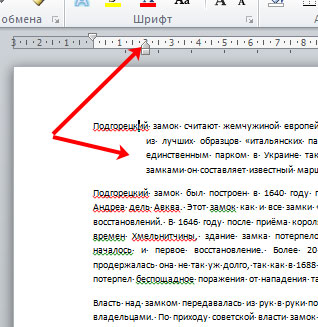
सामान्य स्थिति में, सभी अनुच्छेद पाठ पाठ"स्तर", "स्तर 1" और "स्तर 9", शीर्षक और अन्य संरचना पैराग्राफ सौंपे जाएंगे। समस्या निवारण अनुभाग. किसी अनुच्छेद में पाठ प्रविष्टि के लिए, विभिन्न विशेषताओं को परिभाषित और संयोजित किया जा सकता है।
मान सेंटीमीटर में व्यक्त किए जाते हैं. नकारात्मक मान प्रस्ताव की अस्वीकृति का कारण बनते हैं। इंडेंटेशन को रूलर का उपयोग करके भी बदला जा सकता है, लेकिन इनपुट डायलॉग अधिक सुरक्षित है। 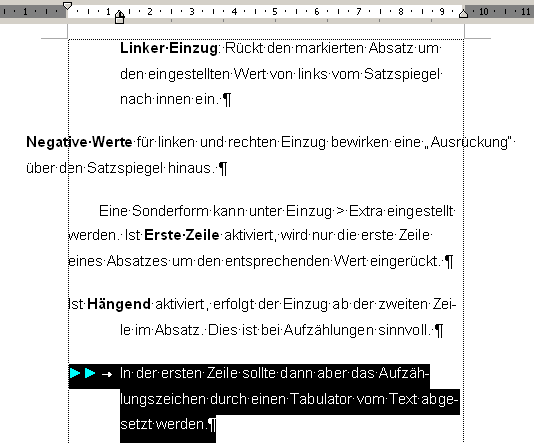
विभिन्न "इंडेंट" का एक उदाहरण. "डैंगलिंग" विकल्प का उपयोग समोच्च संख्या वाली गणनाओं या सूचियों और शीर्षकों में किया जाता है। पहली पंक्ति में बुलेट और टेक्स्ट के बीच एक टैब का उपयोग किया जाता है, जिसका अर्थ लटकते इंडेंट के समान होता है।
वर्ड में सभी विचारित इंडेंट दूसरे तरीके से किए जा सकते हैं। ऐसा करने के लिए, "होम" टैब पर, "पैराग्राफ" समूह में, निचले दाएं कोने में छोटे काले तीर पर क्लिक करें।
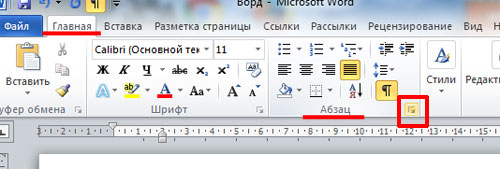
पैराग्राफ़ संवाद बॉक्स खुलता है. इसमें संबंधित फ़ील्ड में, आप इंडेंट के लिए सटीक मान सेट कर सकते हैं। उसी समय, नीचे, "नमूना" क्षेत्र में, आप देख सकते हैं कि आपका टेक्स्ट कैसे बदलता है।
विपरीत पृष्ठ लेआउट में, पैडिंग को "प्रतिबिंबित" के रूप में भी परिभाषित किया जा सकता है। "दाएं" या "बाएं" के बजाय, सम-पक्षीय या विषम-पक्षीय मार्जिन को "अंदर" या "बाहर" के रूप में परिभाषित किया जा सकता है। समान फ़ॉर्मेटिंग के पैराग्राफ़ों के बीच जगह न डालें विकल्प एक ही फ़ॉर्मेटिंग के दो पैराग्राफ़ों के बीच की जगह को दबा सकता है।
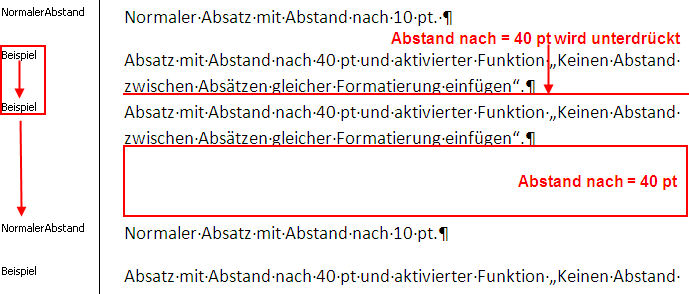
उदाहरण के लिए, प्रवाह पाठ में "समान स्वरूपण के अनुच्छेदों के बीच स्थान डालें"। 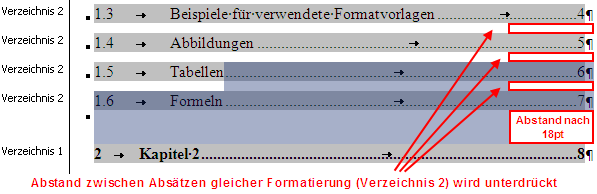
उदाहरण: सामग्री तालिका में समान स्तर की निर्देशिका प्रविष्टियों के लिए अलग-अलग दूरी। यदि मान समान हैं, तो दो मानों में से केवल एक का चयन किया जाता है, पहले पैराग्राफ के बाद का स्थान दूसरे पैराग्राफ से पहले के स्थान के साथ नहीं जोड़ा जाता है।
आप "बाएं", "दाएं" फ़ील्ड में मान निर्दिष्ट करके पूरे पैराग्राफ के लिए इंडेंटेशन सेट कर सकते हैं। अनुच्छेद इंडेंटेशन"पहली पंक्ति" फ़ील्ड में सेट किया गया है - "इंडेंटेशन", और पैराग्राफ में पाठ के लिए "इंडेंटेशन" भी वहां सेट किया गया है। जब आपने अपने इच्छित मानों का चयन कर लिया है, तो ठीक पर क्लिक करें।
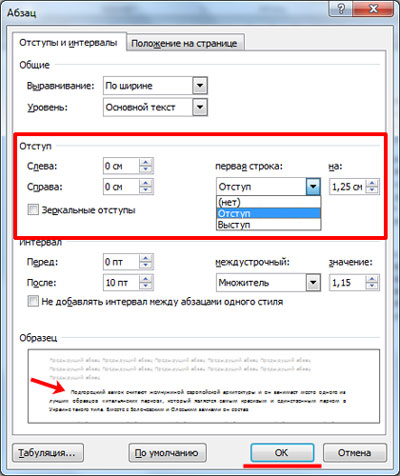
यदि आप रुचि रखते हैं, तो लिंक का अनुसरण करके लेख पढ़ें।
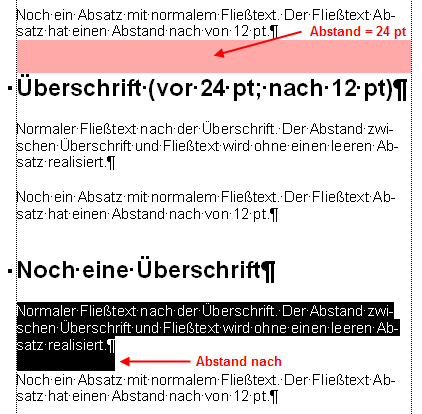
विभिन्न "रिक्त स्थान" के लिए उदाहरण. अगले पैराग्राफ में अंतरविभाजक दूरियों और दूरियों के ध्यान देने योग्य नक्षत्रों से बचने के लिए, आपको केवल दूरी के आधार पर काम करने की आवश्यकता है। 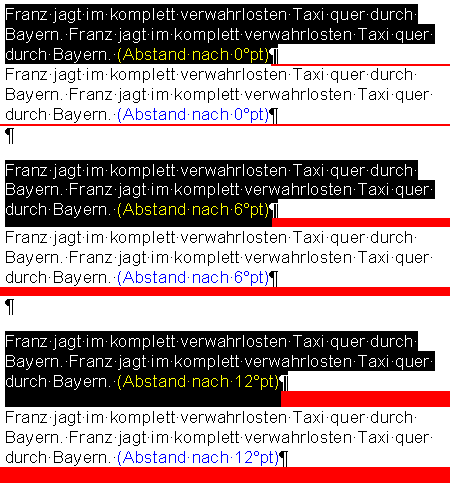
के लिए उदाहरण अलग-अलग दूरियाँबाद में। लाइन स्पेसिंग को प्रीलाइन के निचले किनारे से लाइन के निचले किनारे के बीच की दूरी के रूप में परिभाषित किया गया है। लाइन स्पेसिंग को या तो अंकों में एक निश्चित मान के साथ स्थिर रूप से सेट किया जाता है, या गतिशील रूप से, फ़ॉन्ट आकार के गुणक के रूप में सेट किया जाता है।
मुझे लगता है कि अब आप निश्चित रूप से पूरे पैराग्राफ के लिए या वर्ड में पहली पंक्ति के लिए टेक्स्ट में इंडेंट और प्रोट्रूशियंस बनाने में सक्षम होंगे।
| इंटरनेट एक्सप्लोरर | क्रोम | ओपेरा | सफारी | फ़ायरफ़ॉक्स | एंड्रॉयड | आईओएस |
| 4.0+ | 1.0+ | 4.0+ | 1.0+ | 1.0+ | 1.0+ | 1.0+ |
काम
प्रत्येक अनुच्छेद की पहली पंक्ति में एक इंडेंट जोड़ें।
लाइन स्पेसिंग हमेशा अंतराल के भीतर लाइनों के अंतर को संदर्भित करती है। इसके लिए संभावित सेटिंग्स सबसे अधिक फ़ॉन्ट आकार हैं बड़े आकारफ़ॉन्ट जो पैराग्राफ में एक अक्षर के रूप में दिखाई देता है। ![]()
विभिन्न "लाइन स्पेसिंग" के लिए उदाहरण।
यदि पंक्ति रिक्ति उपयोग किए गए फ़ॉन्ट आकार से छोटी है, तो अक्षर शीर्ष पर काट दिए जाते हैं। इंडेंटेशन और पैराग्राफ विकल्प सेट करता है। पैराग्राफ़ प्रारूप और इंडेंटेशन अनुभाग पर जाएँ। दाएं और बाएं पेज हाशिये और पैराग्राफ के बीच छोड़ी जाने वाली जगह की मात्रा निर्दिष्ट करें।
समाधान
जब आपको पैराग्राफ इंडेंटेशन, जिसे इंडेंटेशन भी कहा जाता है, सेट करने की आवश्यकता होती है, तो टेक्स्ट-इंडेंट स्टाइल प्रॉपर्टी का उपयोग करना सबसे अच्छा होता है। इसका मान यह निर्धारित करता है कि पहली पंक्ति के टेक्स्ट को उसकी मूल स्थिति से दाईं ओर कितना स्थानांतरित करना है। टेक्स्ट ब्लॉक की चौड़ाई नहीं बदलती है और प्रारंभ में सेट रहती है। इंडेंटेशन की मात्रा पिक्सेल, प्रतिशत या अन्य उपलब्ध इकाइयों में निर्दिष्ट की जा सकती है (उदाहरण 1)।
पृष्ठ मार्जिन से वह इंडेंट निर्दिष्ट करें जिसे आप पैराग्राफ को निर्दिष्ट करना चाहते हैं। यदि आप चाहते हैं कि पैराग्राफ पृष्ठ के किनारे तक विस्तारित हो, तो दर्ज करें एक ऋणात्मक संख्या. बाएँ से दाएँ लिखी जाने वाली भाषाओं में पृष्ठ के बाएँ हाशिए के सापेक्ष पैराग्राफ के बाएँ सिरे पर इंडेंटेशन लगाया जाता है। दाएँ से बाएँ भाषाओं में, पृष्ठ के दाएँ किनारे के सापेक्ष पैराग्राफ के सबसे दाएँ भाग पर इंडेंटेशन लगाया जाता है।
बाएँ से दाएँ भाषाओं में, पृष्ठ के दाएँ किनारे के सापेक्ष पैराग्राफ के सुदूर दाएँ कोने पर इंडेंटेशन लगाया जाता है। दाएँ से बाएँ लिखी जाने वाली भाषाओं में, पृष्ठ के बाएँ हाशिए के सापेक्ष पैराग्राफ के बाएँ किनारे पर इंडेंटेशन लगाया जाता है। फ़्रेंच इंडेंट बनाने के लिए, "टेक्स्ट से पहले" को एक सकारात्मक मान और "पहली पंक्ति" को एक नकारात्मक मान निर्दिष्ट करें।
उदाहरण 1: पहली पंक्ति का इंडेंटेशन
HTML5 CSS 2.1 IE Cr Op Sa Fx
बाइबिल की किंवदंती के अनुसार, बेबीलोन की महामारी, राजा निम्रोद द्वारा बेबीलोन में आकाश जितना ऊंचा स्तंभ बनाने का असफल प्रयास है। भगवान, लोगों की लापरवाह इच्छा से क्रोधित होकर, बिल्डरों को दंडित करने का फैसला किया: उन्होंने उनकी भाषा को भ्रमित कर दिया ताकि वे अब और न समझें एक दूसरेउन्हें निर्माण रोकने के लिए मजबूर किया गया और धीरे-धीरे पूरी दुनिया में तितर-बितर कर दिया गया। यहीं से, जैसा कि पूर्वजों ने समझाया, भाषाओं में अंतर आया।
किसी क्रमांकित पैराग्राफ या बुलेट्स की पहली पंक्ति को अलग करने के लिए, फ़ॉर्मेट और नंबरिंग ▸ स्थिति पर जाएँ। प्रथम पंक्ति फ़ील्ड में मान को अनदेखा कर दिया गया है। चयनित अनुच्छेदों के बीच एक स्थान निर्दिष्ट करें। चयनित पैराग्राफ से पहले वह स्थान दर्ज करें जिसे आप छोड़ना चाहते हैं।
चयनित पैराग्राफ के बाद वह स्थान दर्ज करें जिसे आप छोड़ना चाहते हैं। यह पैराग्राफ के पहले या बाद में कोई स्थान नहीं बनाता है, जिसे तब लागू किया जाना चाहिए जब पिछले या अगले पैराग्राफ की शैली समान हो। पैराग्राफ में पाठ की पंक्तियों के बीच स्थान इंगित करें। वर्तमान अनुच्छेद पर सरल पंक्ति रिक्ति लागू करता है।
सामान्य अवधारणा में, बेबीलोनियाई महामारी का अर्थ है अव्यवस्था, लोगों की एक बड़ी भीड़ के साथ भ्रम।
परिणाम यह उदाहरणचित्र में दिखाया गया है 1.






